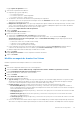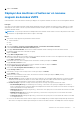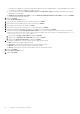Users Guide
Table Of Contents
- À propos de ce document
- Stockage Dell vSphere Client Plugin Guide de l'administrateur version 6.0
- Mise en route
- Fonctionnalités clés
- Exigences relatives à vSphere Web Client Plugin
- Configuration du Dell Storage vSphere Client Plugin
- Fournisseur VASA
- Gestion de vSphere Web Client Plugin
- Utilisation du stockage Dell
- Travailler avec des machines virtuelles
- Affichage des informations sur le Stockage Dell
- Affichage des propriétés de l’hôte
- Configuration des connexions Storage Center
- Utilisation des vues Dell Storage
- Affichage des informations sur le stockage Dell
en double et les supprime, en conservant l'espace disque utilisé par les copies supplémentaires. Lorsque la déduplication est utilisée,
la compression est également appliquée au volume concerné.
● Cochez ou décochez les cases Cache de lecture activé et Cache d'écriture activé pour définir les paramètres de cache par
défaut des nouveaux volumes.
● Volume de QoS de volume sélectionné: acceptez la valeur par défaut du profil de QoS de volume ou cliquez sur modifier
pour sélectionner un autre profil de QoS.
12. Cliquez sur Suivant.
La page Profil d’instantané s’ouvre.
13. Sélectionnez un Profil d’instantané pour le Volume, puis cliquez sur Suivant.
14. Sélectionnez le LUN pour l’adressage du volume, puis cliquez sur Suivant.
15. Sélectionnez la version VMFS, puis cliquez sur Suivant.
16. Sélectionnez le protocole d’E/S à utiliser pour ce volume, puis cliquez sur Suivant.
17. Confirmez les propriétés de la banque de données, ou modifiez son nom, puis cliquez sur Suivant.
18. (Facultatif) Sélectionnez Créer une réplication/Live Volume si vous souhaitez répliquer les données de volume sur un deuxième
Storage Center et autorisez les deux Storage Centers à traiter les requêtes d’E/S pour le volume. Pour plus d’informations, voir Créer
et gérer des réplications et des Live Volumes , page 21.
a. Sélectionnez un Storage Center cible, puis cliquez sur Suivant.
b. Sélectionnez les Paramètres du volume cible, puis cliquez sur Suivant.
c. Sélectionnez Options de réplication, puis cliquez sur Suivant.
19. Personnalisez les paramètres en fonction des besoins de chaque machine virtuelle.
●
Nom : saisissez un nom pour la machine virtuelle.
● Processeur : sélectionnez le nombre de processeurs de la machine virtuelle.
● Mémoire : sélectionnez la capacité mémoire de la machine virtuelle.
● Réseau : sélectionnez les réseaux virtuels auxquels connecter cette machine virtuelle.
20. Cliquez sur Suivant.
La page Prêt à exécuter s’ouvre.
21. Cliquez sur Terminer.
30
Travailler avec des machines virtuelles